面板物件
這一節將說明可以加入面板的物件,以及如何由面板使用物件。
互動式使用面板物件
您可以使用下列方式,使用滑鼠按鍵互動地使用面板物件:
- 按滑鼠左鍵
-
啟動面板物件。
- 按滑鼠中鍵
-
即可抓取物件,然後將物件拖曳至新的位置。
- 按滑鼠右鍵
-
以開啟面板物件即現式功能表。
您可以使用不同的方式,和 Applet 面板的物件互動。如需詳細資訊,請參閱 選取 Applet。
將物件加入面板
您可以使用下列數種方式,將物件加入面板:
-
從面板的即現式功能表
在面板上空白的地方按滑鼠右鍵,即可開啟面板即現式功能表。在面板即現式功能表上,有一個「加入面板」子功能表。使用「加入面板」子功能表,您可以將下列物件加入面板:
-
下列種類中的 Applet: 周邊裝置、娛樂、網際網路、 多媒體、公用程式。
-
快速存取常用動作的按鈕: 強制結束按鈕、鎖定按鈕、登出按鈕、執行按鈕、螢幕快照按鈕、搜尋按鈕、顯示桌面按鈕。
-
啟動器
-
功能表中的啟動器
-
主功能表
-
功能表列 -
抽屜
-
-
從任何功能表
當您以滑鼠右鍵按一下任何功能表中的啟動器時,便會開啟該啟動器的即現式功能表。您可以使用這個即現式功能表,將該啟動器加入面板。
您也可以從功能表中,將功能表、啟動器與 Applet 拖曳至面板。
-
從檔案管理員
每個啟動器都有對應的 .desktop 檔案。將 .desktop 檔案拖曳至面板,即可將啟動器加入面板。
修改物件的屬性
某些面板物件,如啟動器及抽屜,會具有一組關聯的屬性。而每一種物件類型的屬性也會有所不同。屬性所指定的,是以下的詳細資訊:
-
啟動啟動器應用程式的指令。
-
功能表來源檔案的位置。
-
代表物件的圖示。
如需修改物件的屬性,請執行下列步驟:
-
如 圖 4–1 所示,在物件上按滑鼠右鍵,開啟面板物件的即現式功能表。
圖 4–1 面板物件的即現式功能表
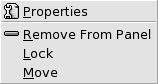
-
選擇「屬性」。請使用「屬性」對話方塊,依需求來修改屬性。「屬性」對話方塊中的屬性,是依據您在步驟 1 中所選的物件而定。
-
請按一下「確定」套用變更,然後關閉「屬性」對話方塊。
移動面板物件
您可以在面板內移動面板物件,或是將物件從某面板移動至另一個面板。您也可以在面板和抽屜之間移動物件。
如需移動面板物件,請在物件上按住滑鼠中鍵,然後將該物件拖曳至新的位置。當您放開滑鼠中鍵時,該物件就會移動至並固定在新的位置上。
或者,您也可以使用面板物件即現式功能表來移動物件,如下所示:
-
在物件上按滑鼠右鍵,然後選擇「移動」。
-
將滑鼠指向物件的新位置,然後按一下任何滑鼠按鍵,便可以將該物件移動並固定在新位置上。此位置也可以位於目前在 GNOME 桌面的任何面板。
移動面板物件,會影響面板上其他物件的位置。如需控制物件在面板上的移動方式,您可以指定移動模式。如需指定移動模式,請在移動面板物件時,按一下下列其中的一個按鍵:
|
按鍵 |
移動模式 |
說明 |
|---|---|---|
|
不按任何按鍵 |
交換式移動 |
物件會和其他面板物件交換位置。交換式移動是預設的移動模式。 |
|
Alt 鍵 |
空位移動 |
物件會跳過其他的面板物件,直接座落在面板中下一個空白位置上。 |
|
Shift 鍵 |
推入式移動 |
物件會將其他面板物件沿著面板往後推擠。 |
鎖定面板物件
您可以鎖定面板物件,以便讓面板物件停留在面板上的相同位置。只有在移動其他面板物件時,不要讓一些面板物件變更位置,這項功能才會有用。
如需將面板中的物件鎖定在目前位置,請在物件上按滑鼠右鍵,開啟面板物件即現式功能表,然後選擇「鎖定」。如需將物件解除鎖定,請在物件上按滑鼠右鍵,然後選擇「解除鎖定」。
移除面板物件
如需從面板上移除物件,請在物件上按滑鼠右鍵,開啟面板物件即現式功能表,然後選擇「從面板移除」。
- © 2010, Oracle Corporation and/or its affiliates
